Använd satellitfunktioner på Apple Watch Ultra 3
På Apple Watch Ultra 3 kan du ansluta till en satellit för att skicka textmeddelanden till räddningstjänsten, till släkt och vänner och dela din plats – även om du är i ödemarken och saknar både mobil- och Wi-Fi-täckning. Håll utkik efter satellitsymbolen överst på skärmen, vilket visar att satellitfunktioner är tillgängliga på din plats.
Obs! Satellitfunktioner är inte tillgängliga i alla länder och regioner och erbjuds inte på Apple Watch Ultra 3-modeller som säljs i vissa länder och regioner. Satellitfunktioner är kostnadsfria i 2 år efter aktiveringen av Apple Watch Ultra 3. Meddelanden och platsdelning via satellit kräver ett aktivt operatörsabonnemang. Information om tillgänglighet finns i Apple Support-artikeln Anslut till en satellit med din Apple Watch Ultra 3.
Anslutnings- och svarstider kan variera beroende på plats, miljöförhållanden och andra faktorer. Wi-Fi-, mobil- och Bluetooth-anslutning kan påverkas när du är ansluten till en satellit. Satellitfunktioner är inte tillgängliga på Apple Watch Ultra 3 om din iPhone är i närheten och befinner sig i flygplansläge.
Anslut till Nödanrop SOS via satellit
När du har ställt in Nödanrop SOS via satellit på Apple Watch Ultra 3 kan du kontakta räddningstjänsten även när du saknar mobil- och Wi‑Fi-täckning.
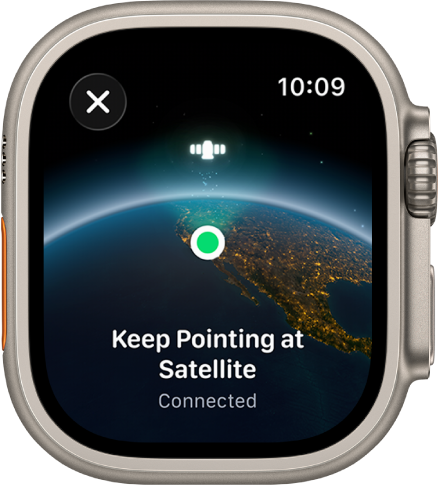
Ha Apple Watch Ultra 3 naturligt på handleden och se till att den har en fri sikt mot himlen. Om du befinner dig under ett kraftigt lövverk, om det finns annat i vägen runt omkring dig eller du är inomhus kan du kanske inte ansluta till en satellit.
Försök att ringa det lokala nödfallsnumret (till exempel 112, 911 eller 999) även om du saknar mobil- och Wi-Fi-täckning.
Om operatörens mobilnätverk inte är tillgängligt visar Apple Watch Ultra 3 satellitsymbolen och försöker att dirigera nödsamtal via andra nätverk när det är möjligt.
Du kan också öppna appen Meddelanden
 och skicka ett textmeddelande till det lokala nödfallsnumret (till exempel 112, 911 eller 999).
och skicka ett textmeddelande till det lokala nödfallsnumret (till exempel 112, 911 eller 999).Om samtalet eller meddelandet inte går igenom kan du trycka på Nödanrop via satellit.
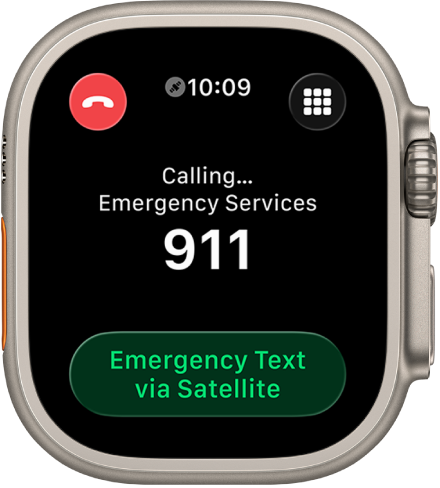
Obs! Satellitfunktioner är inte tillgängliga på Apple Watch Ultra 3 om din iPhone är i närheten och befinner sig i flygplansläge.
Tryck på Rapportera nödsituation och följ anvisningarna på skärmen, vilket omfattar ett frågeformulär.
När du har slutfört formuläret startar Apple Watch Ultra 3 en textmeddelandekonversation genom att dela viktig information som inkluderar ditt medicinska ID och detaljer om nödkontakter (om du har ställt in dem). Den delar också svar på nödformuläret, din plats (inklusive höjd) och batterinivån för Apple Watch Ultra 3. Du kan också välja om den information du skickar till räddningstjänsten ska delas med nödkontakterna.
Viktigt: Om en session med Nödanrop SOS via satellit har startat, och du inte behöver hjälp från räddningstjänsten, ska du inte koppla från. Utväxla meddelanden med personal för att bekräfta att du inte behöver hjälp.
Andra satellittjänster kanske också blir tillgängliga, inklusive Meddelanden via satellit och platsdelning via satellit.
Skicka och ta emot meddelanden via satellit
När du har ställt in Meddelanden via satellit på Apple Watch Ultra 3 kan du utväxla textmeddelanden, Tapbacks och emojier via iMessage och SMS* med släkt och vänner, även om du saknar mobil- och Wi-Fi-täckning. Meddelanden krypteras heltäckande innan de skickas.
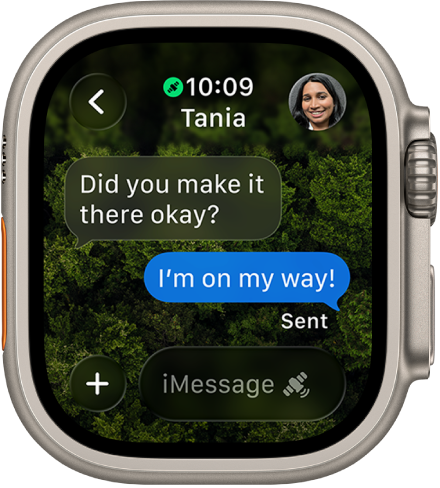
Obs! Meddelanden via satellit är avsedd för vanlig kommunikation med släkt och vänner, inte för nödsituationer. Använd Anslut till Nödanrop SOS via satellit om du behöver kontakta räddningstjänst.
* Om du vill skicka och ta emot SMS via satellit genom Apple Watch Ultra 3 ska du se till att dess parkopplade iPhone är ansluten till ett mobil- eller Wi-Fi-nätverk.
Ha Apple Watch Ultra 3 naturligt på handleden och se till att den har en fri sikt mot himlen. Om du befinner dig under ett kraftigt lövverk, eller det finns annat i vägen runt omkring dig, kan du kanske inte ansluta till en satellit.
Tryck på satellitsymbolen på urtavlan eller i Kontrollcenter och tryck sedan på Meddelanden.
Du kan också öppna appen Meddelanden
 . Tryck på Använd Meddelanden via satellit ifall du ser en varning om att du befinner dig utanför mobil- och Wi-Fi-täckning.
. Tryck på Använd Meddelanden via satellit ifall du ser en varning om att du befinner dig utanför mobil- och Wi-Fi-täckning.Anslut till en satellit enligt anvisningarna, och håll samtidigt koll på omgivningarna. Du kan bli uppmanad att ändra din position.
Ange ditt meddelande och tryck sedan på Skicka.
Viktigt: Det kan ta några minuter att skicka meddelandet via satellit. Fortsätt att följa anvisningarna på skärmen tills meddelandet har skickats.
Skicka din plats via satellit
När du har ställt in platsdelning via satellit på Apple Watch Ultra 3 kan du skicka din plats även när du saknar mobil- och Wi‑Fi-täckning.
Ha Apple Watch Ultra 3 naturligt på handleden och se till att den har en fri sikt mot himlen. Om du befinner dig under ett kraftigt lövverk, eller det finns annat i vägen runt omkring dig, kan du kanske inte ansluta till en satellit.
Tryck på satellitsymbolen på urtavlan eller i Kontrollcenter och tryck sedan på Skicka plats.
Du kan också öppna appen Hitta personer
 .
.Tryck på Uppdatera plats (endast tillgängligt när du saknar mobil- och Wi‑Fi-täckning).
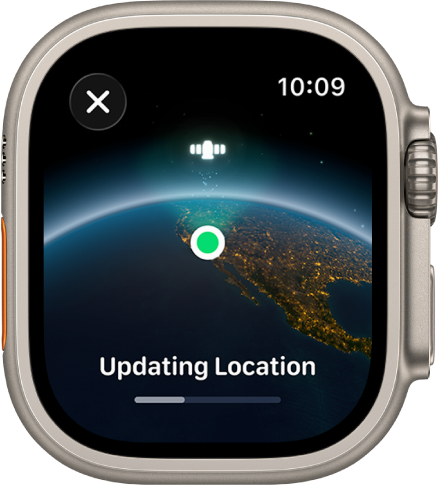
Anslut till en satellit enligt anvisningarna, och håll samtidigt koll på omgivningarna. Du kan bli uppmanad att ändra din position.
Viktigt: Det kan ta några minuter att skicka platsen via satellit. Fortsätt att följa anvisningarna på skärmen tills platsen har skickats. Du kan skicka din plats var 15:e minut. Vännens plats visas inte i appen Hitta personer när du skickar din plats via satellit.
Visa en väns plats när den har skickats via satellit
När en kontakt skickar sin plats via satellit till dig visas en satellitsymbol bredvid kontaktens bild och plats i appen Hitta personer ![]() . Du kan visa personens senaste plats i upp till sju dagar.
. Du kan visa personens senaste plats i upp till sju dagar.